
Chrome 78 har ett nytt trick i ärmen. Det kan med våld aktivera mörkt läge på varje webbplats du besöker och sätta stopp för de bländande vita bakgrunderna på ditt fina mörka skrivbord.
Uppdatering : Från och med Chrome OS 78, denna flagga tydligen orsakar allvarliga problem på Chrome OS. Försök inte om du använder en Chromebook eller om du måste återställa Chrome OS efteråt.
Detta är en Brute-Force-lösning
Google Chrome har redan ett inbyggt mörkt läge. Webbplatser kan automatiskt växla till mörkt läge om du använder det, förutsatt att webbplatsen stöder detta. Men de flesta webbplatser har inte automatiskt mörkt läge - eller något mörkt läge.
I stället för att vänta på att miljontals webbplatser ska hoppa på det mörka läget, kommer Chrome: s nya alternativ "Tvinga mörkt läge för webbinnehåll" att göra dessa ljusa webbplatser mörka. Det är lite som använder “Smart Invert” på en iPhone —Lätta färger blir ljusa, men det lämnar bilderna i fred.
Detta är en brute-force-lösning, och det kommer inte vara så vackert som att vänta på webbplatser för att aktivera sina egna glänsande nya mörka teman. Men det kommer att göra nätet mörkt överallt. Tidigare kunde du ladda ner och installera webbläsartillägg som automatiskt gjorde ljusa webbplatser mörka . Nu är det inbyggt i Chrome.
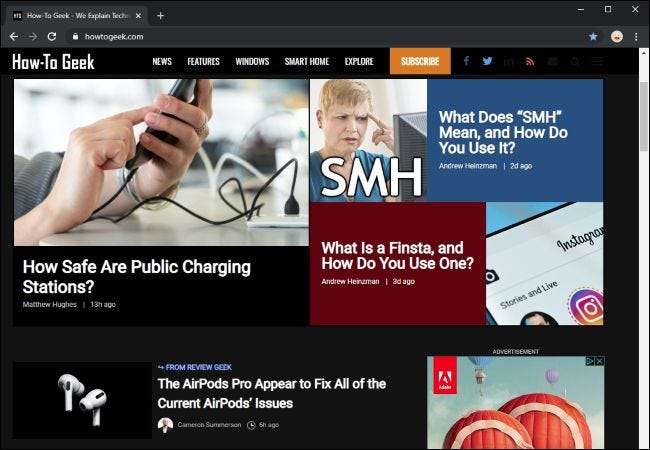
Om du aktiverar det här alternativet aktiveras inte mörkt läge i Chrome - för det måste du aktivera ditt operativsystemomfattande alternativ för mörkt läge . Gå till exempel till Windows 10 till Inställningar> Anpassning> Färger och välj "Mörk" under Välj ditt standardappläge. På macOS, aktivera mörkt läge från Systeminställningar> Allmänt .
RELATERAD: Så här aktiverar du Google Chromes mörka läge på Windows 10
Hur man tvingar mörkt läge på alla webbplatser
Vill du prova det? Det här alternativet är tillgängligt som en dold flagga i Chrome 78. Som alla flaggor är det ett experimentalternativ som kan ändras eller tas bort när som helst. En dag kan det bli rätt alternativ på Chrome-inställningsskärmen, eller så kan det försvinna helt.
För att hitta det, skriv "chrome: // flags" i Chrome-adressfältet och tryck på Enter.
Sök efter “Mörkt läge” i sökrutan högst upp på sidan Experiment som visas.
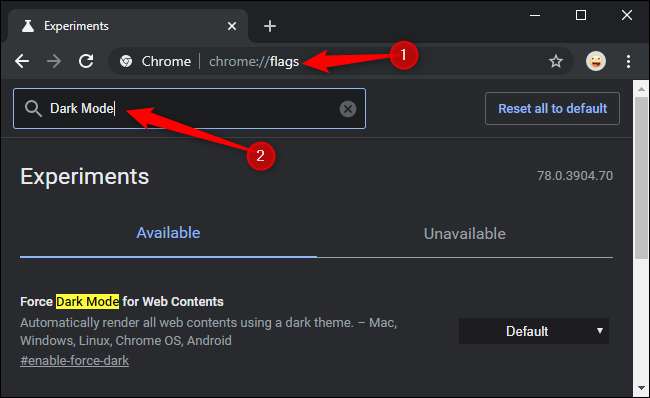
Klicka på rutan till höger om "Tvinga mörkt läge för webbinnehåll" och välj "Enabled" som standardinställning.
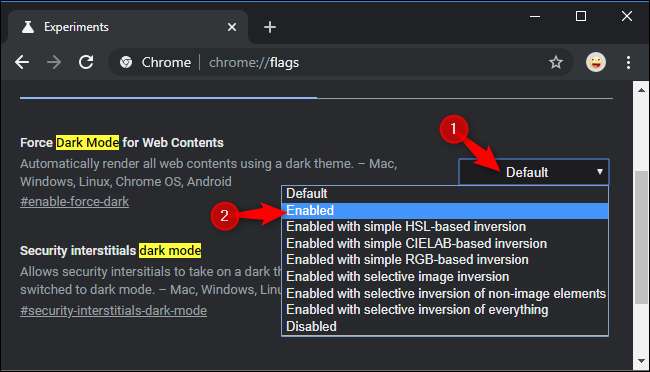
Klicka på "Starta om" för att starta om Chrome. Chrome stänger och startar om alla dina öppna webbsidor. Se till att spara innehåll på sidorna - till exempel saker du har skrivit i textrutor - innan du startar om webbläsaren.
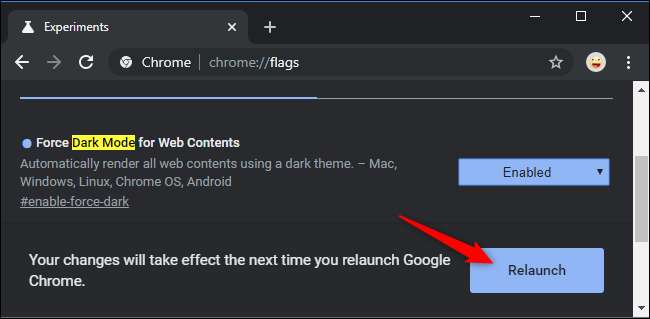
Bläddra och se hur det fungerar. Om du inte gillar det, gå tillbaka till Chrome-skärmen Experiment, ändra det här alternativet till "Standard" och starta om webbläsaren. Chrome slutar röra med webbplatsfärger när du inaktiverar det här alternativet.
Du kan också prova andra Force Dark Mode-alternativ. De olika lägena ger olika resultat på webbsidor. Vissa av dem kommer även att invertera ljusa bilder och göra dessa bilder mörka. Detta får naturligtvis bilder att se annorlunda ut, men det kan vara bekvämt om du vill ha ett konsekvent mörkt skrivbord.
Känn dig inte tvungen att använda mörkt läge om du inte gillar det. Mörkt läge är trendigt, men det kanske inte är bättre för dig. Trots att, vi älskar i alla fall mörkt läge .
RELATERAD: Dark Mode är inte bättre för dig, men vi älskar det ändå







